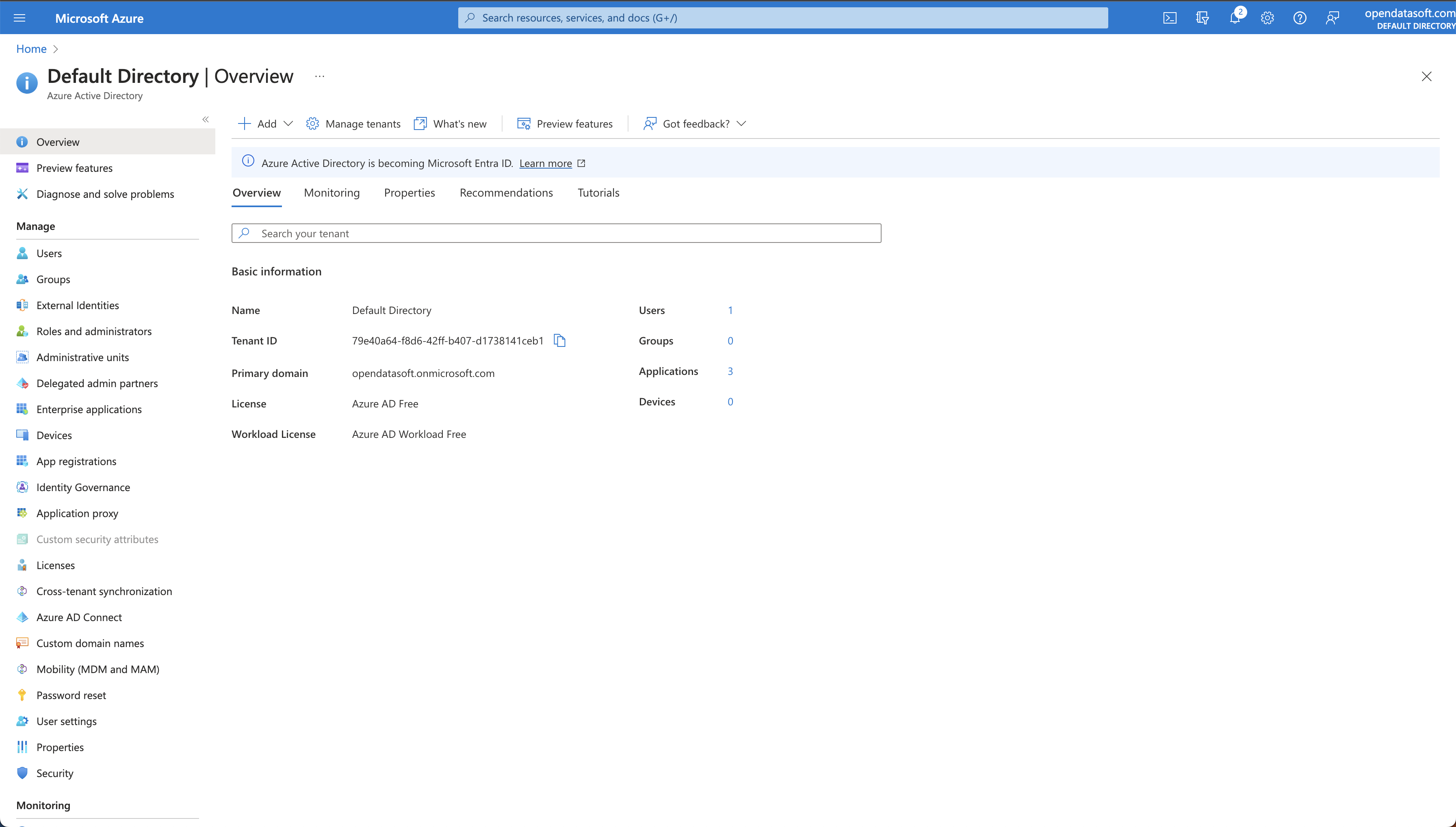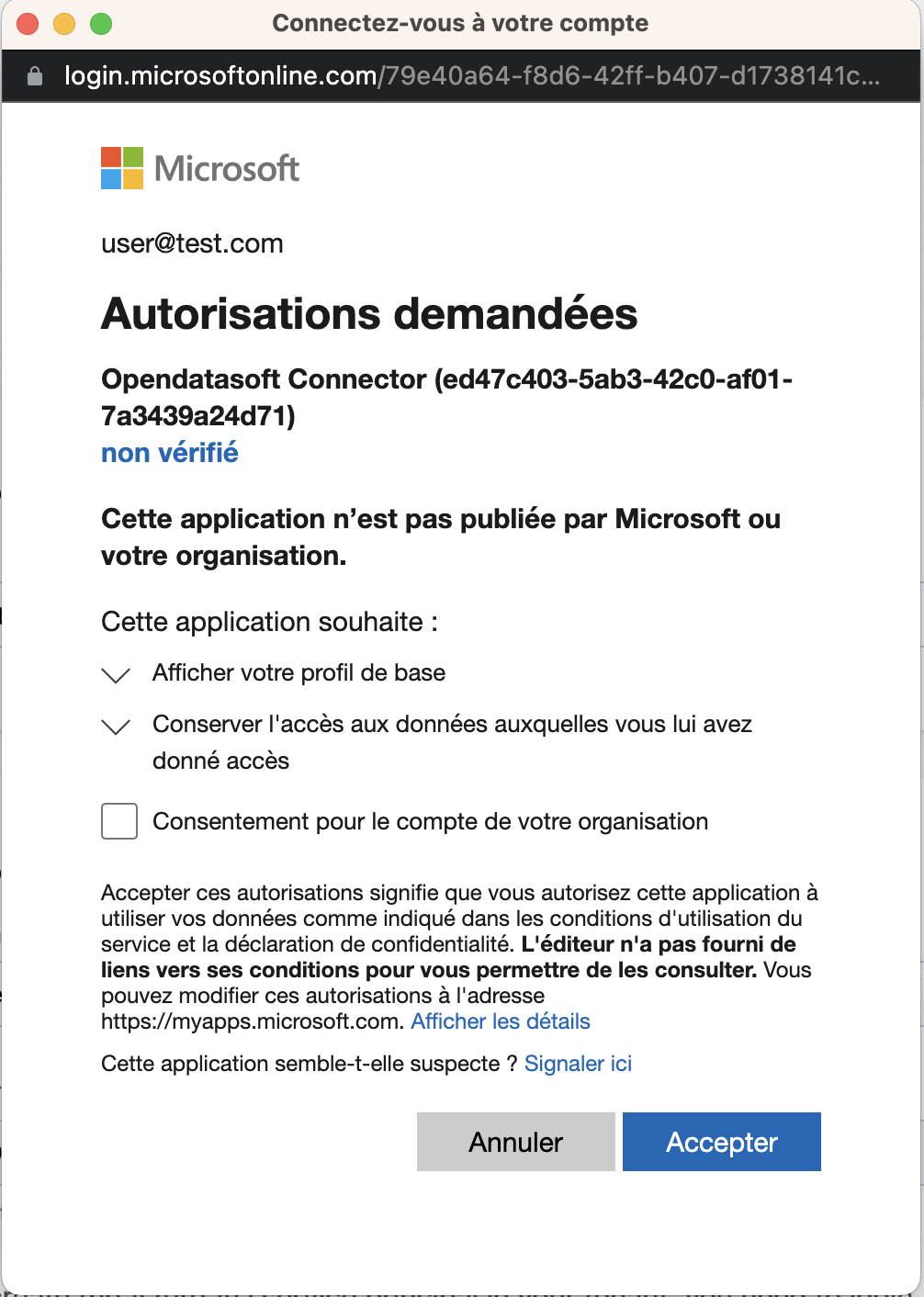Connecteur Azure Blob Storage
Vous avez besoin d'un compte Azure pour utiliser le connecteur Azure Blob Storage.
Le connecteur Azure Blob Storage récupère le contenu d’un fichier stocké dans Azure Blob Storage. Il existe deux manières d'authentifier et d'autoriser une telle demande. Nous recommandons la méthode la plus récente, l'authentification du principal du service (rôle IAM), bien que l'ancienne méthode soit toujours disponible.
Méthode avec clé d'accès
Créez un nouveau jeu de données ou ajouter une nouvelle source à un jeu de données existant. Sélectionnez Azure Blob Storage dans la section « Configurer un service distant ».
Sélectionnez une connexion Azure Blob Storage existante ou créez-en une nouvelle.
Si vous souhaitez créer une nouvelle connexion, remplissez les informations suivantes :
URL
Nom du compte de stockage
Clé d'accès partagée
Définissez la configuration source dans l'écran d'aperçu affichant les 20 premiers enregistrements du fichier.
Configurez les informations du jeu de données ou utilisez les valeurs pré-remplies :
Saisissez le titre de ce jeu de données dans le champ Nom du jeu de données.
Saisissez un identifiant explicite pour ce jeu de données dans le champ Identifiant technique du jeu de données.
Service principal (rôle IAM)
Étape 1 : Création de la connexion
Dans votre back-office, rendez-vous dans Catalogue > Datasets et cliquez sur Nouveau jeu de données . Sélectionnez Azure Blob Storage et choisissez Service Principal (IAM Role).
Accédez à Créer une connexion > Azure Blob Storage > Service Principal (IAM Role).
Remplissez votre ID de locataire Azure.
N'oubliez pas que votre identifiant se trouve dans la section Azure Active Directory de votre environnement Azure.
Étape 2 : Créer un principal de service Azure AD
Connectez-vous avec Microsoft et cliquez sur Accepter (peut nécessiter l'approbation d'un administrateur Microsoft).
La connexion est maintenant configurée.
Étape 3 : Attribuer un rôle à l'application Opendatasoft Azure AD
Depuis votre compte Azure Storage, saisissez
IAMdans la barre de rechercheCliquez sur Contrôle d'accès (IAM)
Cliquez sur Ajouter et sélectionnez Ajouter des attributions de rôles
Sélectionnez le rôle Storage Blob Data Reader : il fournira un accès en lecture seule.
Définir Attribuer l'accès à un utilisateur, un groupe ou un principal de service
Cliquez sur Sélectionner les membres
Dans le champ Sélectionner, saisissez le nom de l'application Azure renvoyé lors de la création de la connexion OpenDataSoft Azure
Cliquez sur Enregistrer
Pour plus d'informations, consultez Attribuer des rôles Azure à l'aide du portail Azure.